Naucz się Burp Suite na Kali Linux Część 1

- 4240
- 1318
- Laura Zygmunt
 Jeśli chodzi o testowanie bezpieczeństwa aplikacji internetowych, trudno byłoby znaleźć zestaw narzędzi lepiej niż Burp Suite z Portswigger Web Security. Pozwala przechwycić i monitorować ruch internetowy wraz ze szczegółowymi informacjami o żądaniach i odpowiedzi na i z serwera.
Jeśli chodzi o testowanie bezpieczeństwa aplikacji internetowych, trudno byłoby znaleźć zestaw narzędzi lepiej niż Burp Suite z Portswigger Web Security. Pozwala przechwycić i monitorować ruch internetowy wraz ze szczegółowymi informacjami o żądaniach i odpowiedzi na i z serwera.
W Burp Suite jest zbyt wiele funkcji, aby pokryć tylko jeden przewodnik, więc ten zostanie podzielony na cztery części. Ta pierwsza część pokryje konfigurowanie apartamentu Burp i używanie go jako proxy dla Firefox. Drugi obejmie sposób gromadzenia informacji i korzystania z proxy Burp Suite. Trzecia część dotyczy realistycznego scenariusza testowania, wykorzystując informacje zebrane przez proxy Burp Suite. Czwarty przewodnik obejmie wiele innych funkcji, które ma do zaoferowania Burp Suite.
W tym przewodniku będziesz ćwiczyć użycie BUTS Suite w samowystarczalnym przypadku WordPress. Jeśli potrzebujesz pomocy w jej skonfigurowaniu, sprawdź swój przewodnik Debian.
Burp Suite jest domyślnie zainstalowany w Kali Linux, więc nie musisz się martwić o zainstalowanie. W rzeczywistości jest to jedna z aplikacji na liście ulubionych na CD Kali Live.
Otwórz go i kliknij menu otwierające. Po prostu użyj domyślnych. Istnieje pewna głębokość konfiguracji, w którą może się dostać Burp Suite, ale nie jest to konieczne do tego przewodnika lub podstawowego użycia.
Ustawienie Firefoxa
Burp Suite zawiera przechwytujący proxy. Aby użyć Burp Suite, musisz skonfigurować przeglądarkę, aby przejść ruch przez serwer proxy Burp Suite. Nie jest to zbyt trudne do zrobienia z Firefoxem, który jest domyślną przeglądarką Kali Linux.
Otwórz Firefox i kliknij przycisk menu, aby otworzyć menu ustawienia Firefox. W menu kliknij „Preferencje.„To otworzy zakładkę„ Preferencje ”w Firefox. Po lewej stronie zakładki znajduje się kolejna lista menu. Kliknij ostatnią opcję „Advanced.„Na górze zakładki„ Advanced ”znajduje się nowe menu. Kliknij opcję „Sieć” w centrum. W sekcji „Network” kliknij przycisk górny oznaczony jako „Ustawienia…”, który otworzy ustawienia proxy Firefox.
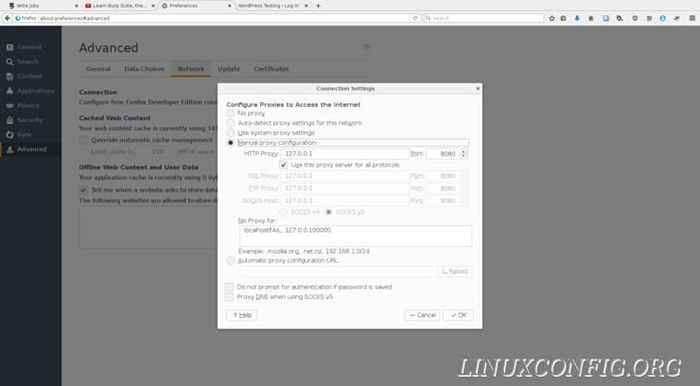
Istnieje wiele opcji wbudowanych w Firefox do obsługi proxy. W tym przewodniku wybierz przycisk „Ręczna konfiguracja proxy:”. To otworzy serię opcji, które pozwoli ci ręcznie wprowadzić adres IP i numer portu twojego proxy dla każdego z wielu protokołów. Domyślnie Burp Suite działa na porcie 8080, A ponieważ uruchamiasz to na własnym komputerze, wprowadź 127.0.0.1 jako IP. Jesteś głównym problemem, będzie HTTP, ale możesz zaznaczyć pole oznaczone: „Użyj tego serwera proxy dla wszystkich protokołów”, jeśli czujesz się leniwy.
Poniżej pozostałych opcji konfiguracji ręcznej znajduje się pudełko, które pozwala pisać w wyłączeniach dla proxy. Firefox dodaje zarówno nazwę, Lokalny Gospodarz, a także IP, 127.0.0.1, do tego pola. Usuń je lub zmodyfikuj, ponieważ zamierzasz monitorować ruch między przeglądarką a lokalnie hostowaną instalacją WordPress.
Z konfigurowanym Firefoxem możesz kontynuować konfigurację BURP i uruchomić proxy.
Konfigurowanie proxy
Proxy powinien być domyślnie skonfigurowany, ale po prostu poświęć sekundę, aby go sprawdzić. Jeśli chcesz zmienić ustawienia w przyszłości, zrobiłbyś to, postępując zgodnie z tą samą metodą.
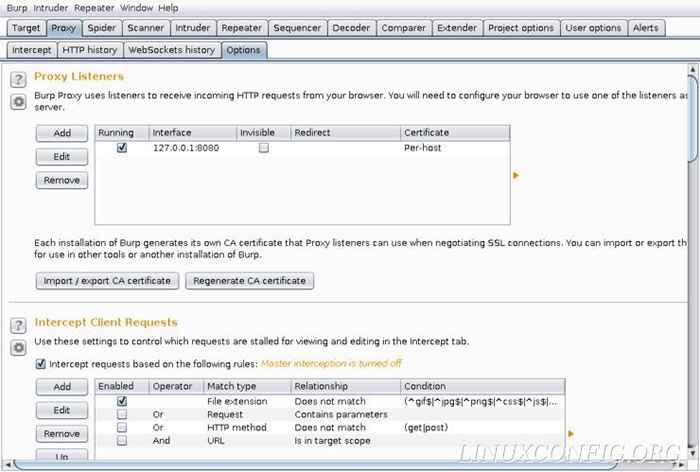
W oknie Burp Suite kliknij „Proxy” w górnym wierszu kart, a następnie „Opcje” na niższym poziomie. Górna sekcja ekranu powinna powiedzieć „słuchacze proxy” i mieć pudełko z Lokalny Gospodarz IP i port 8080. Obok niego po lewej stronie powinna być odprawa w kolumnie „działając. Jeśli to widzisz, jesteś gotowy, aby zacząć przechwytywać ruch za pomocą Burp Suite.
Zamykanie myśli
W tym momencie masz pakiet Burp, który działa jako proxy dla Firefox i jesteś gotowy, aby zacząć używać go do przechwytywania informacji pochodzących z Firefox do lokalnie hostowanej instalacji WordPress.
W następnym przewodniku przechwytujesz te informacje i nauczysz się czytać i podzielić je na użyteczne elementy. Ilość informacji, które może zebrać Burp Suite, jest dość niesamowita i otwiera świat nowych możliwości testowania aplikacji internetowych.
Powiązane samouczki Linux:
- Lista najlepszych narzędzi Kali Linux do testowania penetracji i…
- Jak podwójnie rozruch Kali Linux i Windows 10
- Jak instalować, odinstalować i aktualizować Firefox na Ubuntu
- Jak zainstalować Kali Linux w VMware
- Jak zaktualizować Firefox na Linux
- Jak zainstalować, odinstalować i aktualizować Firefox na Ubuntu 22.04…
- Rzeczy do zainstalowania na Ubuntu 20.04
- Wprowadzenie do automatyzacji, narzędzi i technik Linuksa
- Samouczek konfiguracji proxy Squid na Linux
- Konfiguracja serwera Kali HTTP

